Mainos
Raspberry Pi -sovelluksesi mukana ei tule esiasennettua käyttöjärjestelmää.
Tämä tarkoittaa, että voit valita monista käyttöjärjestelmistä, joista jokainen voidaan salata Raspberry Pi-SD-kortillesi. Näin saat uuden käyttöjärjestelmän asennettuna ja käynnissä Raspberry Pi -laitteeseesi Windows-, macOS- tai Linux-käyttöjärjestelmällä.
Raspberry Pi-käyttöjärjestelmän valitseminen
Niin monia käyttöjärjestelmiä on saatavana ajamiseen Raspberry Pi -laitteella. Suositellusta Raspbian Stretch (ja sen Lite-vaihtoehtona) Ubuntu MATE -sovellukseen Kodi-käyttöjärjestelmien, RetroPien ja monien muiden projektien kautta useiden Linux- ja ei-Linux-vaihtoehdot 9 Raspberry Pi -käyttöjärjestelmää, jotka eivät ole LinuxEtsitkö Raspberry Pi-käyttöjärjestelmää, mutta haluat välttää Linuxia? Tarkasta tämä luettelo muista kuin Linux Raspberry Pi -käyttöjärjestelmistä ideoita varten. Lue lisää , valinta on valtava. Voit halutessasi Windows-toiminnallisuuden määritti Raspberry Pi Windowsin ohutksi asiakasohjelmaksi.
Meidän luettelomme Raspberry Pi: n käyttöjärjestelmät 11 Raspberry Pi -laitteella toimivia käyttöjärjestelmiäOlipa Raspberry Pi -projektisi mikä tahansa, sille on käyttöjärjestelmä. Autamme sinua löytämään paras Raspberry Pi-käyttöjärjestelmä tarpeitasi varten. Lue lisää antaa sinulle maun saatavilla olevasta. Kumpi valitsitkin, lataa se etukäteen tietokoneellesi. Tämä on ISO- tai IMG-tiedosto, joka on valmis kirjoitettavaksi Raspberry Pi-SD-kortille.
Vilkkua käyttöjärjestelmä Raspberry Pi -laitteelle
Asennaksesi käyttöjärjestelmän Raspberry Pi -sovellukseen, sinun on Etcher. Tämä on työkalu levykuvien kirjoittamiseen flash-muistiin, olipa kyseessä sitten SD-kortti tai USB-peukalo. Se on yksinkertainen hiiren käyttämä sovellus, joka on saatavana Windowsille, Linuxille ja macOS: lle.
Ladata:Etsaaja (Vapaa)
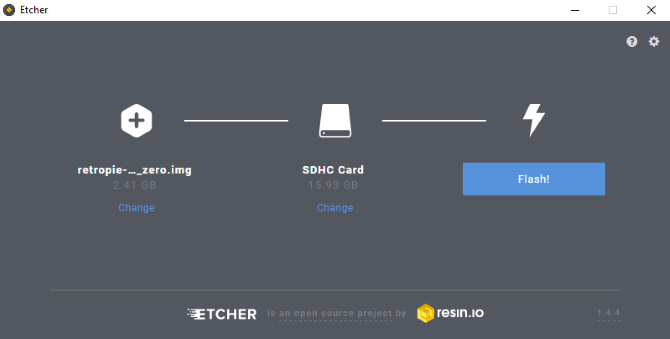
Kun Etcher on asennettu ja käynnissä, huomaat kolme painiketta.
Sinun tarvitsee vain napsauttaa kutakin vuorotellen. Aloita Valitse kuva, selaa sitten valitsemasi käyttöjärjestelmän ISO- tai IMG-tiedosto. Napsauta seuraavaksi Valitse Drive valitaksesi SD-kortin. Etcher on tarpeeksi älykäs havaitsemaan kaikki tietokoneeseesi kytketyt tai tietokoneeseen asetetut SD-kortit, mutta on syytä tarkistaa, että oikea kortti tunnistetaan.
Napsauta lopuksi salama aloittaa tietojen kirjoittamisen. Sinun ei tarvitse alustaa SD-korttia, koska Etcher käsittelee tämän.
Kun olet valmis, napsauta kunnossa lopettaaksesi, poistu sitten Etcheristä. Poista SD-kortti ja aseta se sammutettuun Raspberry Pi -laitteeseen. Kytke virtajohto ja odota, kun tietokone käynnistää käyttöjärjestelmän.
Jos Etcherin käyttö käyttöjärjestelmän asentamiseen vaikuttaa vaikeaa, miksi et osta SD-korttia Raspbianin esiasennetulla? Tämä käyttää NOOBS-asennusjärjestelmää, jota tarkastelemme alla.
Käynnistetään Raspbian ensimmäistä kertaa
Kun Raspbian on asennettu, sinun on kirjauduttava sisään seuraavilla käyttöoikeustiedoilla:
Käyttäjätunnus: pii
Salasana: vadelma
Tarkista muiden käyttöjärjestelmien oletuskirjautumistiedot asiakirja-aineistosta.
Muista, että salasanaa ei tule näkyviin kirjoittaessasi sitä; Windows-tyyliä ei ole * kirjaimia edustavat symbolit. Sen sijaan näyttää siltä, että et ole kirjoittanut salasanaa. Tämä on Linuxin turvaominaisuus, joka estää ihmisiä arvaamaan salasanasi pituuden. Kirjoita vain salasana riippumatta.
Kun Raspbian on käynnistynyt, vaihda salasanasi suorittamalla:
sudo raspi-configValitse Vaihda salasana -vaihtoehto ja noudata näytön ohjeita.
Käyttöjärjestelmien asentaminen NOOBS: llä
Voit käyttää NOOBS-ohjelmaa yksinkertaisempaan, virtaviivaisempaan asennukseen suositummista Raspberry Pi-distroista.
Lyhenne Uudesta Out Of Box -ohjelmisto-asennusjärjestelmästä, johon sisältyy Raspbian rinnalla Arch Linux, OpenELEC Kodi, RISC OS ja muut.
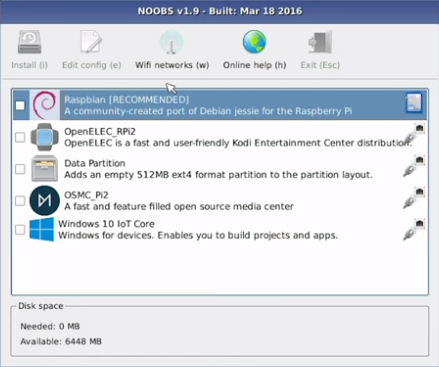
NOOBS on saatavana osoitteesta raspberrypi.org/downloads eikä vaadi ”kirjoittamista” SD-kortille samalla tavalla kuin Raspbian ja muut Raspberry Pi -käyttöjärjestelmät.
Tarvitset yli 4 Gt: n alustetun SD-kortin. Kun lataat NOOBS-ohjelmaa, huomaa, että offline- ja online-asennusohjelmia on saatavana kooltaan erikokoisina; pienempi lataus edellyttää, että Raspberry Pi on kytketty Internetiin Ethernetin kautta.
Näppäimistöä ja / tai hiirtä ja HDMI-näyttöä tarvitaan valikkoon pääsemiseksi NOOBS-käyttöjärjestelmän asentamiseksi.
Kun Raspberry Pi on käynnistetty NOOBS-käyttöliittymään, voit valita käyttöjärjestelmäsi. NOOBS ei kuitenkaan ole ainoa vaihtoehto tässä, joten tarkista NOOBS-, Berryboot- ja PINN-asennusjärjestelmien vertailu NOOBS vs. BerryBoot: Mikä on paras Raspberry Pi-käyttöjärjestelmän asentamiseen?Haluatko asentaa Raspberry Pi-käyttöjärjestelmän häiritsemättä kuvatiedostoja ja SD-kortin kirjoitusohjelmia? Se on helppoa NOOBS: n ja BerryBootin kanssa... mutta mikä vaihtoehto on paras? Lue lisää yrityksestä Raspberry Pi.
Vadelma Pi-käyttöjärjestelmän parantaminen
Eri Raspberry Pi-projektit vaativat vaihtelevan määrän ohjelmistoja; kaikki todella riippuu siitä, mitä aiot tehdä.
Voit esimerkiksi käyttää Raspberry Pi -laitetta mediakeskuksena. Jos näin on, voit asentaa jonkin Kodi-vaihtoehdoista NOOBS: n avulla.
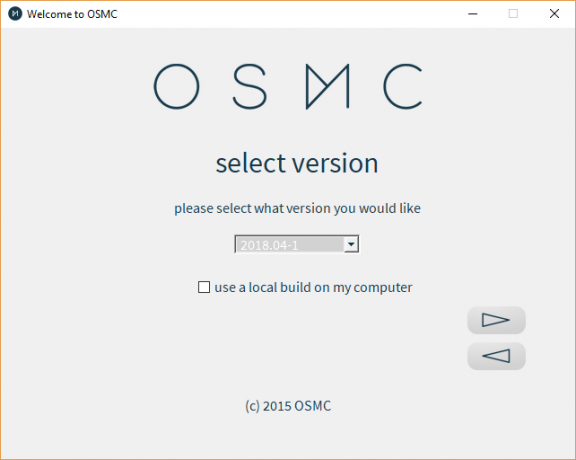
Kun tämä on tehty, joudut asentamaan kaikki saatavilla olevat päivitykset. Voi olla muita tarvitsemiasi sovelluksia tai lisäosia, kuten Vimeo tai YouTube, ehkä TED Talk -kanava jne.
Kuten kaikissa tietokonejärjestelmissä, käyttöjärjestelmän asentaminen on vasta ensimmäinen askel. Päivitykset, valinnaiset ohjelmistot ja muut työkalut on myös lisättävä, ennen kuin olet onnellinen siitä, että Raspberry Pi on valmis aiottuun käyttöön. Samaa prosessia noudatettaisiin riippumatta Raspberry Pi -projekteista, jotka sinulla on mielessä 26 Mahtavia käyttökohteita vadelmapiilleMillä Raspberry Pi -hankkeella sinun pitäisi aloittaa? Tässä on meidän parhaiden Raspberry Pi -käyttötapojen ja -projektien kokonaisuus! Lue lisää .
Katastrofien hallinta: käyttöjärjestelmän kloonaaminen
Se kohta, jossa olet tyytyväinen asennettuun käyttöjärjestelmään, on juuri silloin, kun sinun pitäisi tehdä siitä klooni. Tällaisia ovat varmuuskopiointi tietokoneestasi ja tietojen tallentaminen kiintolevylle. Halvemmat SD-kortit vioittuvat usein, kun irrotat virtalähdettä, joten varmuuskopiointi on älykäs vaihtoehto.
Saatavana on useita työkaluja, jotta voit luoda täydellisen varmuuskopion Raspberry Pi-SD-kortistasi. Kun varmuuskopiointi on tehty, se voidaan helposti vilkkua toiselle SD-kortille järjestelmävirheen seurauksena.
Lisätietoja kattavassa selityksessä kloonaamalla Raspberry Pi SD -kortti Klooni SD-kortti helposti häiriöttömälle vadelma Pi-tietojenkäsittelylleOnko sinulla yksi SD-kortti tai useita, yksi asia, jota tarvitset, on kyky varmuuskopioida kortit välttääksesi ongelmat, joita syntyy, kun Raspberry Pi -sovellus ei käynnisty. Lue lisää .
Käyttöjärjestelmän asentaminen Raspberry Pi: hen on helppoa
Yksi asia on selvä Raspberry Pi: ssä: se riippuu SD-kortista vähällä tai toisella. Sellaisenaan on tärkeää ymmärtää, kuinka käyttää tällaista mediaa pienen tietokoneen kanssa.
Käyttöjärjestelmän kirjoittaminen SD-kortille on Raspberry Pi-vastaus käyttöjärjestelmän asentamiseen. Kuten huomasit, se on paljon nopeampaa kuin Windowsin asentaminen kiintolevylle ja NOOBS tekee kovaa työtä, jopa yksinkertaisempaa!
Etkö halua luottaa SD-korttiin? Yrittää käynnistämällä Raspberry Pi USB: ltä Kuinka tehdä Raspberry Pi 3 -käynnistys USB: ltäRaspberry Pi on monipuolinen pakkaus, joka pystyy suorittamaan monenlaisia tehtäviä. Mutta sillä on yksi räikeä virhe: kyvyttömyys käynnistää USB: ltä. Tähän asti se on. Lue lisää .
Christian Cawley on varatoimittaja turvallisuuteen, Linuxiin, itsehoitoon, ohjelmointiin ja teknisiin selityksiin. Hän tuottaa myös The Really Useful Podcastin ja hänellä on laaja kokemus työpöydän ja ohjelmistojen tuesta. Linux Format -lehden avustaja Christian on Vadelma Pi-tinkerer, Lego-rakastaja ja retro-fani.


